Как построить контекстную диаграмму idef0 в ворде
IDEF0 обозначает определение интеграции для моделирования процессов — методологию создания общедоступных доменов, которая используется для моделирования предприятий и их процессов, чтобы их можно было понять и улучшить. Это тип схемы.
Схемы IDEF0 обычно включают следующие компоненты:
Контекстная схема — самая верхняя схема в модели IDEF0.
Иерархия декомпозиции IDEF0 с использованием родительских и детских связей.
Дерева узлов — структуры узлов в виде дерева, корневые на выбранном узле и используемые для представления полного декомпозиции IDEF0 в одной схеме.
Создание контекстной схемы
В Visio 2013 и более новых версиях: щелкните категорию "Диаграммы", выберите IDEF0 Diagram (Схема IDEF0) и нажмите кнопку Create (Создать).
In Visio 2010: Under Template Categories, click Flowchart > IDEF0 Diagram > Create.
В Office Visio 2007: в меню Файл найдите пункты Новые ,Навести указатель мыши на пункт"Схема" и выберите пункт Схема IDEF0.
Добавьте блок заголовка, чтобы уложить имя узла, заголовок и номер для схемы.
Перетащите фигуру Блок заголовка из фигур схемы IDEF0на страницу.
В диалоговом окне Данные фигуры введите имя узла, например A-0 (минус ноль) или более полное имя, например QA/A-0, где qa — это сокращение имени модели. Вы также можете ввести название и номер схемы.
Выберите расстояние от внешнего края страницы до границы блока заголовка и нажмите кнопку ОК.
Добавьте на схему поля действий (также известные как поля функций).
Из фигур схемы IDEF0перетащите фигуру "Действие" внутри блока заголовка.
В диалоговом окне Данные фигуры введите имя процесса. В качестве ИД процессаиспользуйте по умолчанию A0, чтобы представить процесс верхнего уровня. В качестве ИД под-схемывведите ИД схемы декомпозиции, если этот процесс является декомпозицией.
Добавление стрелок внешнего интерфейса (или ограничений).
Из фигур схемы IDEF0перетащите на страницу схемы одну разборную фигуру соединителевой схемы и перетащите конечные точки к точкам соединения в полях действий.
Чтобы добавить текст с описанием соединителю, вы выберите ее и введите текст.
Добавляйте заявления о цели и заявлениях о цели.
Из фигур схемы IDEF0перетащите фигуру Блок текста 8 пт на страницу документа внутри блока заголовка.
Перетащите боковой лад, чтобы растянуть блок текста по ширине блока заголовка.
Выделив фигуру, введите текст, чтобы описать, для какой модели она предназначена.
Создание родительской или детской схемы
В Visio 2013 и более новых версиях: щелкните категорию "Диаграммы", выберите IDEF0 Diagram (Схема IDEF0) и нажмите кнопку Create (Создать).
In Visio 2010: Under Template Categories, click Flowchart > IDEF0 Diagram > Create.
В Visio 2007: в меню Файл найдите пункты Новые ,Навести указатель мыши на пункт"Схема" и выберите пункт Схема IDEF0.
Добавьте блок заголовка, чтобы уложить имя узла, заголовок и номер для схемы.
Из фигур схемы IDEF0перетащите фигуру Блок заголовка на страницу.
В диалоговом окне Данные фигуры введите имя узла, например A0 (для самой верхней родительской схемы), или номер узла родительской функции (например, A3 или A112), если родительская схема также является родительской схемой. Вы также можете ввести заголовок и номер.
Выберите расстояние от внешнего края страницы до границы блока заголовка и нажмите кнопку ОК.
Добавьте на схему поле действия (также известное как поле функции).
Из фигур схемы IDEF0перетащите фигуру "Действие" в блок заголовка.
В диалоговом окне Данные фигуры введите имя процесса, который представляет поле. (Имя должно быть активным глаголом или глагольным словосочетанием.)
Введите ИД процесса (число от 1 до 6) и подстраховую схему. В под-схеме (также известной как выражение подробных ссылок или DRE) находится номер подчиненной схемы этого окна действия, если он будет иметь такой. В под-схеме может быть номер узла, например A42, либо номер страницы или имя подчиненной схемы.
Продолжайте перетаскивание, присвоение имен и нумингу полей, пока в блоке заголовка не будет от трех до шести полей.
Добавьте стрелки ограничений и измените их нужным образом. Используйте фигуру IDEF0 для:
Создание стрелок для окна
Из фигур схемы IDEF0перетащите соединителон IDEF0 на страницу, а затем перетащите его конечные точки к точкам соединения в полях действий. Когда конечные точки поворачиваться красным цветом, фигуры соединены.
Перетащите второй соединителка IDEF0 на страницу и перетащите его точки к точке соединения в другом поле действия.
Поместите стрелку второго соединитела непосредственно на стрелку первого соединитела, чтобы две стрелки были соединены друг с другом.
Создание стрелок для висячай
Из фигур схемы IDEF0перетащите соединителон IDEF0 на страницу, а затем перетащите его конечные точки к точкам соединения в полях действий. Когда конечные точки поворачиваться красным цветом, фигуры соединены.
Перетащите на страницу второй соединителся IDEF0 и выровняте его точки с первой.
Перетащите конечную вверх или вниз, пока стрелки не разорвятся нужным образом.
Повторяйте шаги 1—3, пока не у вас будет нужное количество вилок.
Создание стрелок, которые раздувайте в ветви
Перетащите соединителку IDEF0 на страницу, а затем перетащите точки к точке соединения в поле действия. Когда начальная точка становится красной, фигуры соединены.
Перетаскивать стрелку, пока соединитектор не будет изгибаться нужным образом.
Выбрав соединитель, перетащите копию соединителя в то место, куда нужно ввести первую ветвь, удерживая на клавише CTRL.
Нажмите клавишу F4, чтобы создать нужное количество дополнительных ветвей.
Подключение конечные точки в соответствующие поля действий.
Совет: Чтобы лучше выровнять ветви, соедините точки начала дубликаты ветвей с точки начала исходной ветви. Если ваши ветви имеют два изгиба, можно также использовать для положение центрального отгона соединителения.
Создание стрелок для этого канала
Из фигур схемы IDEF0перетащите соединителон IDEF0 на страницу, а затем перетащите его конечные точки к точкам соединения соответствующим полям действий. Когда конечные точки поворачиваться красным цветом, фигуры соединены.
Чтобы добавить канал, щелкните соединителю правой кнопкой мыши и выберите Tunnel В или Tunnel Выход.
Чтобы удалить соединителку, щелкните его правой кнопкой мыши и выберите Tunnel В или Tunnel выход, чтобы снять его.
Примечание: Используйте фигуру соединителю с разборкой в виде разборки, чтобы добавить стрелки прямой линии на схему IDEF0.
Чтобы добавить текст с описанием соединителю, вы выберите ее и введите текст.
Создание дерева узлов
В Visio 2013 и более новых версиях: щелкните категорию "Диаграммы", выберите IDEF0 Diagram (Схема IDEF0) и нажмите кнопку Create (Создать).
In Visio 2010: Under Template Categories, click Flowchart > IDEF0 Diagram > Create.
В Visio 2007: в меню Файл найдите пункты Новые ,Навести указатель мыши на пункт"Схема" и выберите пункт Схема IDEF0.
Добавьте узел на схему.
Перетащите фигуру Узел на страницу чертежа.
В диалоговом окне Данные фигуры введите A0 либо номер узла или имя узла, для которого нужно корневое дерево, и нажмите кнопку ОК.
Чтобы добавить текстовую метку на узел, перетащите на страницу документа фигуру Блок текста 8 пт. Выбирая блок текста, введите метку.
Перетащите на страницу рисунка сплошную соединитечную фигуру. Приклейте одну конечную точку к точке в центре узла. Перетащите другую конечную точку, пока соединитетелем не будет нужна нужная длина, и укажет в нужном направлении.
Повторяйте шаг 3, пока не добавим все ветви, необходимые для узлов, которые будут подключены к верхнему узлу.
Перетащите другие фигуры Node на страницу чертежа и приклейте их центры к свободным концам соединителов.
Работайте с деревом, повторяя шаги 3, 4 и 5, пока не добавите все необходимые узлы и соединители.
Назначение чисел узлам.
На схеме дерева узла IDEF0 щелкните правой кнопкой мыши узел, который вы хотите изменить,и выберите установить номер узла .
В диалоговом окне Данные фигуры введите нужное число и нажмите кнопку ОК.
Чтобы изменить положение номера узла, перетащите связанный с ним лад.
Совет: Если вы хотите прямо с узла перейти к подробной схеме, в которую он входит, добавьте гиперссылки на узел, а затем привяжете ее на страницу схемы, содержаную подробную схему.
Откройте проект, в котором вы хотите создать модель. Если вы еще не создавали ни одного проекта, то можете воспользоваться проектом DEMO, который доступен сразу после установки Cradle или создать свой проект.
Как создать свой проект подробно показывается в этом видео
Создание модели
Для того, чтобы создать модель IDEF0 включите Панель проекта и перейдите в раздел моделирования Essential Domain

Чтобы создать контекстную модель IDEF0 щелкните правой кнопкой мыши по разделу IDEF0 и выберите пункты меню Новый->Элемент

Далее введите идентификатор модели (для контекстной модели желательно вводить С) и ее наименование и нажмите OK.

Обратите внимание, что это наименование всей модели в целом, а не функционального блока на A0.
После этого откроется область рисования и можно будет приступить к созданию контекстной модели.
Создание функционального блока
Для этого выберите символ функционального блока на палитре

и щелкните один раз на рабочую область там, где вы хотите создать функциональный блок.
Появится диалоговое окно, в котором необходимо ввести наименование функционального блока, после чего нажать ОК.

В результате будет создан функциональный блок с заданным вами именем

Вы можете выделить границу блока и изменить его масштаб

Создание потоков
Чтобы создать потоки, выберите на палитре символ потока (без туннелирования или с туннелированием)

затем щелкните с той стороны функционального блока, с которой вы хотите создать поток и щелкните в любую область функционального блока

после этого появится диалоговое окно для ввода наименования потока. Введите краткое наименование потока и нажмите OK

Примечание: Вы сможете ввести подробное описание потока потом в его спецификации.

После этого по аналогии можно создать все необходимые потоки

Сохраните модель, нажав кнопку с дискетой или сочетание клавиш CTRL+S. При сохранении будут созданы спецификации символов, которые можно отредактировать, чтобы дать более подробное описание элементов модели.
Чтобы более детально понять, что такое спецификации символов, обязательно прочитайте статью Модели и области моделирования

Декомпозиция модели
Далее вы можете провести декомпозицию модели, создав ее следующий уровень, для этого выделите функциональный блок, подлежащий декомпозиции и в контекстном меню выберите Раскрыть

в появившемся диалоге оставьте настройки по умолчанию и нажмите OK

После чего будет создана дочерняя диаграмма A1 и на нее перенесены все потоки с диаграммы A0.

Теперь можно переименовать созданную заготовку функционального блока (с вопросом вместо имени) и создать дополнительные, аналогично тому, как мы создавали их ранее.
Чтобы переименовать заготовку функционального блока, выделите его и в контекстном меню выберите Переименовать

и введите требуемое наименование

По аналогии создайте другие функциональные блоки, соответствующие этому уровню декомпозиции

Чтобы создать потоки между данными функциональными блоками необходимо щелкнуть сначала в источник, затем в промежуточную точку для создания изгиба и затем в приемник, например, так:

В результате вы получите поток с двумя изгибами

Вы можете откорретировать положение изгибов, выделив поток и перетащив в нужное место точки изгибов

Посмотрите видеофрагмент для того, чтобы увидеть это в динамике
Чтобы удалить (или добавить) точку изгиба, нажмите клавишу SHIFT на клавиатуре и щелкните в точку, которую необходимо удалить или в то место потока, где ее надо создать

Сохраните диаграмму и убедитесь в том, что созданы соответствующие спецификации
На рис. 3.12 типовая IDEF0-диаграмма показана вместе с находящейся на ее полях служебной информацией, которая состоит из хорошо выделенных верхнего и нижнего колонтитулов (заголовка и "подвала"). Элементы заголовка используются для отслеживания процесса создания модели. Элементы "подвала" отображают наименование модели, к которой относится диаграмма, и показывают ее расположение относительно других диаграмм модели.

Рис. 3.12
Построение моделей
Ни одна модель не должна строиться без ясного осознания объекта и целей моделирования. При выборе цели моделирования необходимо ответить на следующие вопросы:
- Почему моделируется данный процесс?
- Что выявит данная модель?
- Как ознакомившиеся с этой моделью смогут ее применить?
Следующее предложение может служить примером формулирования цели моделирования: выявить задачи каждого работника компании и понять, в основном, взаимосвязь между отдельно взятыми задачами для разработки руководства по обучению новых сотрудников. Модели строятся для того, чтобы ответить на набор поставленных вопросов. Такие вопросы формулируются на ранних стадиях моделирования и впоследствии служат основой для четкого и краткого определения цели моделирования. Примерами таких вопросов могут быть:
- Каковы задачи менеджера?
- Каковы задачи клерка?
- Кто контролирует работу?
- Какая технология нужна для выполнения каждого шага и т.п.
Точка зрения
С методической точки зрения при моделировании полезно использовать мнение экспертов, имеющих разные взгляды на предметную область, однако каждая отдельно взятая модель должна разрабатываться исходя из единственной заранее определенной точки зрения. Часто другие точки зрения в краткой форме документируются в прикрепленных диаграммах FEO (см. ниже) исключительно для наглядности изложения.
Точку зрения нужно подбирать достаточно аккуратно, основой для выбора должна служить поставленная цель моделирования. Наименованием точки зрения может являться название должности, подразделения (например, руководитель отдела или менеджер по продажам). Как и в случае с определением цели моделирования, четкое определение точки зрения необходимо для обеспечения внутренней целостности модели и предотвращения постоянного изменения ее структуры. Может оказаться необходимым построение моделей с разных точек зрения для детального отражения всех особенностей, выделенных в системе функциональных блоков.
Границы моделирования
Одним из положительных результатов построения функциональных моделей оказывается четкое определение границ моделирования системы в целом и ее основных компонентов. Хотя и предполагается, что в процессе работы над Моделью будет происходить некоторое изменение границ моделирования, их вербальное (словесное) описание должно поддерживаться с самого начала для обеспечения координации работы участвующих в проекте аналитиков. Как и при определении цели моделирования, отсутствие границ затрудняет оценку степени завершенности модели, поскольку границы моделирования имеют тенденцию к расширению с увеличением размеров модели.
Границы моделирования имеют два компонента: ширину охвата и глубину детализации. Ширина охвата обозначает внешние границы моделируемой системы. Глубина детализации определяет степень подробности, с которой нужно проводить декомпозицию функциональных блоков.
Чтобы облегчить правильное определение границ моделирования при разработке IDEFO-моделей, существенные усилия затрачиваются на разработку и рецензирование контекстной диаграммы IDEFO (диаграммы "самого верхнего" уровня). Иногда даже прибегают к построению дополнительной диаграммы для отображения уровня более высокого, чем контекстный для данной модели, что позволяет обозначить систему, внутри которой располагается объект для моделирования. Существенные затраты на разработку контекстной диаграммы вполне оправданы, поскольку она является своего рода "точкой отсчета" для остальных диаграмм модели, и вносимые в нее изменения каскадом отражаются на все лежащие ниже уровни.
Когда границы моделирования понятны, также становится ясным, какие объекты системы по тем или иным причинам не вошли в модель.
Выбор наименования контекстного блока
Рекомендуется следующая последовательность действий при построении модели "с нуля": формулирование цели моделирования, выбор точки зрения, определение границ моделирования. Наименование контекстного блока — функционального блока самого высокого уровня — обобщает определение границ моделирования.
Правила подбора имени для контекстного блока в целом не отличаются от общих правил именования функциональных блоков, поэтому для них обычно подбирают обобщающие названия типа "Управление отделом по работе с клиентами", "Обработка заказов" и т.п.
Определение стрелок на контекстной диаграмме
Стрелки IDEF0-диаграмм обычно проще проектировать в следующем порядке: выход, вход, механизм исполнения, управление. Каждый функциональный блок обозначает отдельную функцию, и эта функция часто имеет четко описываемые результаты работы. Наличие неясностей при анализе выходов того или иного функционального блока — возможный сигнал необходимости проведения реинжиниринга рассматриваемого бизнес-процесса.
Определение выходов. После идентификации возможных выходов полезно провести анализ модели на предмет предвидения всех возможных сценариев поведения процесса. Это означает, что если существует вероятность возникновения той или иной ситуации в ходе процесса, модель ее отражает. Многие начинающие аналитики забывают отразить негативные результаты работы функциональных блоков. Например, блок "Провести экзамен по вождению" определенно произведет поток водителей, только что получивших права, но вполне правомерно ожидать и поток лиц, не сдавших экзамен. Негативные результаты часто используются в качестве обратных связей, их анализ должен проводиться для каждого блока. Также важным является необходимость включения в модель "спорных" стрелок, решение о наличии которых в модели могут принимать рецензирующие модель эксперты.
Определение механизмов исполнения. После создания входов и выходов можно приступить к рассмотрению механизмов исполнения или ресурсов, относящихся к функциональному блоку. В понятие механизма исполнения входят персонал, оборудование, информационные системы и т.п. Например, функциональный блок "Собрать деталь" может потребовать использования какого-либо оборудования, например, гаечного ключа. При приеме экзаменов на водительские права механизмом исполнения является инспектор ГИБДД. Как правило, определить механизмы исполнения для функциональных блоков довольно просто.
Определение управления. Наконец, должно быть определено управление, контролирующее ход работы функционального блока. Все функциональные блоки в IDEF0 должны иметь хотя бы одно управление. В случаях когда неясно, относить ли стрелку ко входу или к управлению, следует ее рисовать как управление. Важно помнить, что управление можно рассматривать как особую форму входа функционального блока.
Когда контекстная диаграмма представляется завершенной, попробуйте задать следующие вопросы:
- Обобщает ли диаграмма моделируемый бизнес-процесс?
- Согласуется ли диаграмма с границами моделирования, точкой зрения и целью моделирования?
- Подходит ли выбранный уровень детализации стрелок для контекстного блока? (Обычно на контекстной диаграмме рекомендуется рисовать не более шести стрелок каждого типа.)
Нумерация блоков и диаграмм
Все функциональные блоки IDEF0 нумеруются. В номерах допускается использование префиксов произвольной длины, но в подавляющем большинстве моделей используется префикс А. Номер блока проставляется за префиксом. Контекстный блок всегда имеет номер АО.
Префикс повторяется для каждого блока модели. Номера используются для отражения уровня декомпозиции, на котором находится блок. Блок АО декомпозируется в блоки Al, A2, A3 и т.д.; блок А1 — в А11, А12, А13 и т.д.; блок — А11 в А111, А112, А113 и т.д. Для каждого уровня декомпозиции в конце номера добавляется одна цифра.
Два подхода к началу моделирования
Модели могут проектироваться как с использованием подхода "в ширину", когда каждая диаграмма максимально детализируется перед своей декомпозицией, так и с подходом "в глубину", когда сначала определяется иерархия блоков, а затем создаются соединяющие их стрелки. Естественно, возможно применение комбинации этих подходов, причем иерархия блоков может иногда немного меняться после того, как нарисованы стрелки. Это происходит в случае, когда создание стрелок может изменить понимание внутренней архитектуры моделируемого объекта.
Когда остановиться
При необходимости дальнейшей детализации отдельных процессов может быть использована методология IDEF3.
Другие диаграммы IDEF0
В дополнение к контекстным диаграммам и диаграммам декомпозиции при разработке и представлении моделей могут применяться другие виды IDEF0-диаграмм.
Дерево модели. Дерево модели — обзорная диаграмма, показывающая структуру всей модели. На рис. 4.11 приведен фрагмент такой диаграммы. Обычно вершина дерева соответствует контекстному блоку, под вершиной выстраивается вся иерархия блоков модели. Однако не запрещается назначать вершиной произвольный блок, помещая под ним все его детские блоки. Из-за высокой итеративности функционального моделирования можно ожидать, что дерево модели будет неоднократно изменяться существенным образом до тех пор, пока не будет получена его стабильная версия. Обзор модели с использованием дерева помогает сконцентрироваться на функциональной декомпозиции модели.
Презентационные диаграммы. Презентационные диаграммы (For Exposition Only diagrams — FEO diagrams) часто включают в модели, чтобы проиллюстрировать другие точки зрения или детали, выходящие за рамки традиционного синтаксиса IDEF0. Диаграммы FEO допускают нарушение любых правил построения диаграмм IDEF0 в целях выделения важных с точки зрения аналитика частей модели. Естественно, если диаграмма FEO включена в модель исключительно для отображения другой точки зрения на систему, она, скорее всего, внешне будет выглядеть как обыкновенная IDEF0-диаграмма, удовлетворяя всем ограничениям IDEF0.
Один из способов использования FEO-диаграмм состоит в отделении функционального блока от его окружения посредством создания диаграммы с единственным блоком и всеми относящимися к нему стрелками наподобие контекстной диаграммы (рис. 4.12). Это может оказаться полезным в ситуациях, когда необходимо быстро получить информацию об интерфейсе (стрелках) функционального блока, а соответствующая диаграмма декомпозиции содержит слишком много объектов.
В качестве примера рассматривается процесс выполнения студентом курсовой работы (курсового проекта).
Создание контекстной диаграммы.
1. Запустите Microsoft Office Visio 2007.
2.В меню выбрать:
a) Файл – Создать – создать документ
б) Файл – Фигуры – Блок-схема – Фигуры схемы IDEF 0
Окно программы примет вид, подобный рис. 3

Рисунок 3 - Окно программы
3. Создание мастерской страницы.
1) Для удобства переведите страницу в альбомный вид: Файл – Параметры страницы – Альбомная;
2) Перетащите Блок заголовка на пустую страницу, удерживая нажатой правую кнопку мыши;

Рисунок 4 – Мастерская страница
3) Заполнить поле «Заголовок», предложенное в открывшемся окне: внести номер контекстной диаграммы и имя рассматриваемого процесса, в данном случае: А-0 Выполнить курсовую работу;
Далее, имя заголовка фигуры «Блок заголовка» должно соответствовать номеру и названию задачи, декомпозиция которой будет изображена в данной области. Например: А1 Получить задание.
4. Определение цели и точки зрения.
С помощью кнопки Блока текста внесите текст в поле диаграммы – точку зрения и цель (рис. 5).

Рисунок 5 – Цель и точка зрения
5. В поле диаграммы (поле Блока заголовка) внесите Блок действия. В открывшемся окне «Данные фигуры» внесите имя процесса и идентификатор процесса.
6. С использованием блока Одностороннее соединение создайте стрелки на контекстной диаграмме (Табл. 1).
Таблица 1 – Стрелки контекстной диаграммы
| Имя стрелки (Arrow Name) | Определение стрелки (Arrow Definition) | Тип стрелки (Arrow Type) |
| График | График консультаций и сроки сдачи | Input |
| Список литературы | Источники информации для выполнения курсовой работы | Input |
| Варианты заданий | Список заданий на курсовую работу, подлежащий распределению между студентами | Input |
| Методические указания | Документ, содержащий указания по выполнению курсовой работы, описывающий содержание ее частей и основные требования | Control |
| Положение о курсовом проектировании | Документ, отражающий организационные требования по выполнению и сдаче курсовой работы | Control |
| Курсовая работа | Документ, являющийся основанием для получения оценки | Output |
| Оценка за курсовую работу | Результат выполнения курсовой работы | Output |
| Студент | Тот, кто выполняет курсовую работу | Mechanism |
7. Результат выполнения предыдущих пунктов представлен на рис. 6

Рисунок 6 – Контекстная диаграмма
Создание диаграммы декомпозиции

Рисунок 7 – Добавление страницы
2. Переименуйте страницы в соответствии с уровнем декомпозиции, например: A-0, А1 и т.д.
3. Распределите работы диаграммы декомпозиции в области Блока заголовка в соответствии с табл. 3.2
Таблица 2 – Работы диаграммы декомпозиции А0
| Имя работы (Activity Name) | Определение (Definition) |
| Получить задание | Выбрать задание из списка, согласовать его с преподавателем |
| Подобрать литературу | Выбрать из списка литературы подходящие источники |
| Сделать расчеты | Выполнить (если необходимо) расчетную часть курсовой работы согласно заданию |
| Сделать графическую часть | При необходимости сделать графики и чертежи |
| Оформить пояснительную записку | Оформить текстовую часть и объединить все сделанные части в единое целое |
| Получить консультацию | Получить консультацию у преподавателя перед защитой, выявить неточности и недостатки |
| Защитить курсовую работу | Сдать готовую курсовую работу и ответить на вопросы преподавателя |
4. Распределите стрелки для диаграммы декомпозиции в соответствии с контекстной диаграммой. Для этого «перенесите» входные и выходные стрелки, связанные с декомпозируемой работой, в поле декомпозиции.
Итог выполнения вышеописанных шагов представлен на рис. 8

Рисунок 8 – Диаграмма декомпозиции
Разветвление стрелок. График (расписание) необходимо для того, чтобы прийти на консультацию и на защиту, т.е. необходимо подвести одноименную стрелку к 2 работам. Для разветвления стрелки необходимо от фрагмента стрелки до сегмента работы провести стрелку, состоящую из нескольких блоков Однонаправленное соединение.
Слияние стрелок. Для слияния двух стрелок выхода необходимо провести работы аналогичные разветвлению.
ICOM-метки. Используя блок текста, расставьте ICOM метки.
Результат выполнения предыдущих пунктов представлен на рисунке (рис. 9).

Рисунок 9 – Диаграмма декомпозиция блока А0
Создание дерева узлов
Дерево узлов – это диаграмма, отображающая иерархию работ процесса (рис. 10)

Рисунок 10 – Диаграмма узлов
Для построения диаграммы:
- создайте новую страницу;
- присвойте имя странице: дерево узлов;
- постройте дерево узлов, используя фигуры схемы IDEF0.
Создание глоссария
Глоссарий – это словарь ключевых слов, повествований, изложений, используемых при описании процесса (рис. 11, 12).
Для построения глоссария:
- создайте документ Microsoft Office Word;
- создайте 2 таблицы: описание работ процесса, описание интерфейсных дуг процесса;
- наименование столбцов таблиц: имя (работы/дуги, описание);
- заполните таблицы в соответствии с ранее разработанной моделью процесса.

Известная сегодня уже не только в узких кругах аббревиатура IDEF0 является первой методологией, стандартизирующей работу над бизнес-процессами. Она была разработана в середине прошлого века в рамках аэрокосмического проекта в США и, показав свою эффективность, стала федеральным стандартом. В нашей стране в 2000 году подготовлен документ « Методология функционального моделирования IDEF0. Руководящий документ Методология функционального моделирования IDEF0 Руководящий документ. Издание официальное. Госстандарт России РД IDEF0 – 2000. Разработан Научно-исследовательским Центром CALS – технологий «Прикладная Логистика». Принят и введен в действие Постановлением Госстандарта России 2000 г. Москва », но как стандарт он так и не был утвержден. Хотя это не помешало данной методологии стать в нашей стране одним из наиболее популярных инструментов графического моделирования бизнес-процессов. В данной статье я предлагаю вам рассмотреть модель IDEF0 и оценить актуальность этого подхода в настоящее время.
Основные понятия и сокращения
Разберемся немного с названиями ключевых элементов методологии. Графический стандарт IDEF0 является частью методологии SADT (Structured Analysis and Design Technique – метод структурного анализа и проектирования). IDEF – это сокращение от ICAM Definition, а ICAM образовано от Integrated Computer Aided Manufacturing, что переводится как интегрированная компьютеризация производства. Методология SADT – это целое семейство из 15 разных моделей, которые в комплексе должны были позволить исследовать структуру, параметры и характеристики производственно-технических и организационно-экономических систем.
IDEF0 – это функциональная модель, которая является ядром построения всех остальных конструкций, она увязывает воедино информационные и материальные потоки, оргструктуру, управляющие воздействия и саму деятельность компании. Графический стандарт для моделирования процессов также принято называть нотацией . То есть нотация – это система требований и правил построения модели деятельности в том или ином виде. Поэтому IDEF0 уместно называть нотацией, входящей в состав методологии SADT.
Нотация IDEF0 – это достаточно строгая методика, которая изначально была разработана, как и стандарты технического конструирования, для ручного моделирования. Поэтому там содержатся требования по размещению стрелок, формату всех элементов, содержанию информационной рамки к IDEF0 диаграмме и пр. Поскольку деятельность компании – это сложная многоуровневая система действий, то схем получается всегда много, и необходима однозначная систематизация и навигация по всем элементам модели. Сейчас это делают в основном компьютерные системы, поддерживающие моделирование в данной нотации. На территории России наиболее известными и доступными на сегодня являются системы AllFusion Process Modeler и Business Studio. Обзору этих систем я планирую посвятить отдельные статьи.
Функциональный блок
Центральным элементом модели IDEF0 является функция , которая на схеме отображается в виде функционального блока – прямоугольника, внутри которого указано действие в форме отглагольного существительного. Действие может быть очень разным по масштабу – от деятельности компании вообще и до конкретной манипуляции в частности. Примеры: «Производство и продажа керамической посуды» и «Нанесение рисунка на изделие».

Независимо от масштаба действий все функции отображаются единообразно и обязательно содержат 4 ключевых потока, которые жестко закреплены за сторонами функционального блока:
- слева – входы или используемые ресурсы для выполнения функции;
- справа – выходы или результаты выполнения функции;
- сверху – управляющие воздействия, которые определяют, как и сколько нужно произвести результатов;
- снизу – механизмы, которые отражают, кто и с помощью чего должен выполнить эту работу.
Такой подход позволяет немного сэкономить на пояснениях в схемах и добиться однозначности в отображении потоков, что придает стройности всей модели.
Для построения функциональной модели методология IDEF0 требует соблюдать следующие правила.
Рассмотренная схема является «кирпичиком» подхода IDEF0. Функциональное моделирование предполагает постепенный переход от общего к частному за счет декомпозиции. Декомпозиция – это «углубление» в рассматриваемую функцию, разделение ее на более мелкие функции. При этом, когда функция верхнего уровня представлена обобщенно и после декомпозирована, ее уместно уже назвать процессом.
Контекстная диаграмма
На самом верхнем уровне компания представляется как «черный ящик», в котором происходит некая деятельность, переводящая входы в выходы. Этот уровень принято называть « контекстная диаграмма », то есть схема, описывающая контекст деятельности компании. Дополнительно на контекстной диаграмме отображаются ключевые характеристики всей модели.
- Цель – конкретная формулировка назначения модели, по которой можно сверять в дальнейшем точность построения модели.
- Точка зрения – от чьего лица строится модель, так как модель зависима всегда от ее автора и фокуса внимания. Если мы строим общую модель предприятия, то обычно она представляется с точки зрения его директора.
- Тип модели – это указание на то, какая информация отображена на схемах. Здесь может быть 2 принципиальных варианта: AS IS («как есть») или TO BE («как будет»). Такое разделение необходимо, так как мы можем строить модели как для анализа деятельности, так и для ее трансформации. Мы должны четко отдавать себе отчет в том, что мы делаем, а также доносить эту информацию до окружающих.
Таким образом, контекстная диаграмма содержит в самом обобщенном виде описание деятельности компании, которую пронизывают потоки, связывающие компанию с внешним миром. Думаю, на них тоже следует остановиться немного поподробнее.
Основные потоки
Опыт показал, что, несмотря на кажущуюся простоту и формальность этого уровня, на нем часто приходится подолгу задерживаться, так как здесь должны быть отражены все значимые для собственника и рынка результаты. Ошибка может привести к созданию моделей, не выполняющих поставленные перед бизнесом задачи. Чтобы проверить, что значимые потоки отражены, убедитесь, что на вашей схеме присутствуют все 4 основные вида потоков.
- Материальный: материалы и комплектующие на входе и готовая продукция на выходе.
- Клиентский: потенциальный клиент на входе и удовлетворенный на выходе.
- Финансовый: на входе это обычно инвестиции, платежи клиентов (выручка), кредиты и прочие доходы; на выходе – это платежи поставщикам, налоги, платежи по кредитам и прибыль.
- Информационный: на входе это все потоки информации о внешней среде (состояние рынка, поведение конкурентов, технологические инновации и пр.), а на выходе – это поток информации, которую компания сообщает о себе миру (вся рекламная информация, а так же все виды отчетности перед контролирующими органами).
Обратите внимание, что компания – это открытая система, и в ней ничего не возникает и не исчезает. Компания способна только преобразовывать входящие потоки в выходящие, и если она это делает хорошо, то появляется дополнительный денежный поток (прибыль), отражающий в каком-то смысле качество работы всей системы.
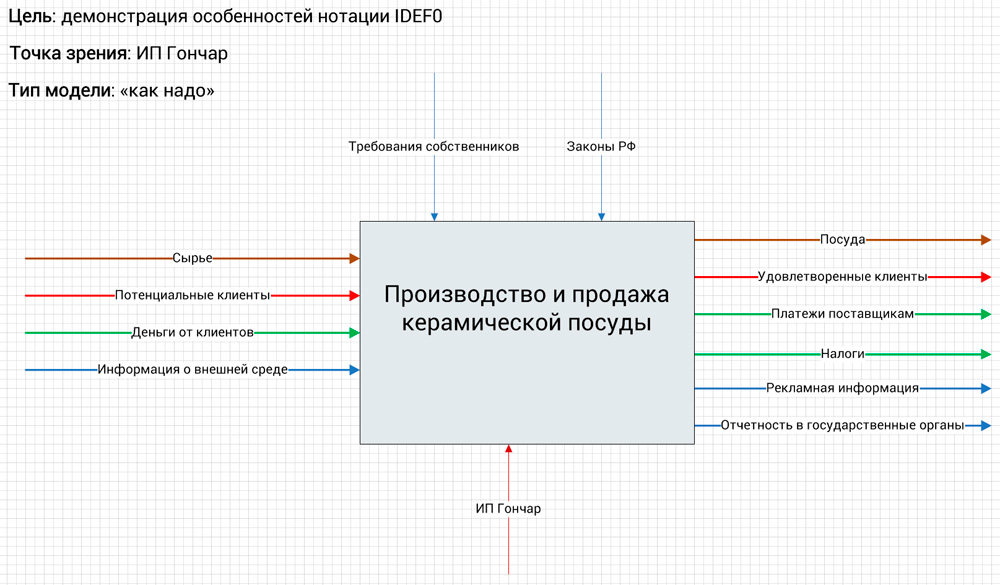
(нажмите для увеличения)
Хорошо, если вы выделите каждый из этих типов потоков своим цветом, чтобы можно было легко различить движение ресурсов и не пропустить важные моменты. Например, часто можно наблюдать отсутствие клиента в потоках компании, поэтому и работа с ним строится по остаточному принципу – клиент часто чувствует себя помехой для сотрудников компании, задачи которого сфокусированы на обработке потока документов.
Стрелки управления могут быть представлены только 1 видом потока – информационным, который можно разбить на 2 подвида. Первый – это документы, такие как:
- законы и нормы;
- приказы, распоряжения;
- инструкции и регламенты;
- планы;
- конструкторская документация и пр.
Второй – это недокументированная информация, к которой чаше всего относятся требования собственников.
И, наконец, механизмы – здесь только 2 вида потоков: оборудование (материальный) и исполнители (подразделения и люди). Здесь не может быть документов, как и не может быть людей на стрелках управления!
Для навигации в модели предусмотрена сквозная нумерация. Контекстная диаграмма нумеруется «А-0». В дальнейшем каждый функциональный блок получает свой номер, какой бы глубокой ни была декомпозиция.
Декомпозиция
После проработки потоков контекстной диаграммы можем перейти к декомпозиции. Переходя на уровень ниже, как бы открывая «черный ящик», мы сначала видим чистый лист со стрелками, которые были присоединены к функциональному блоку.
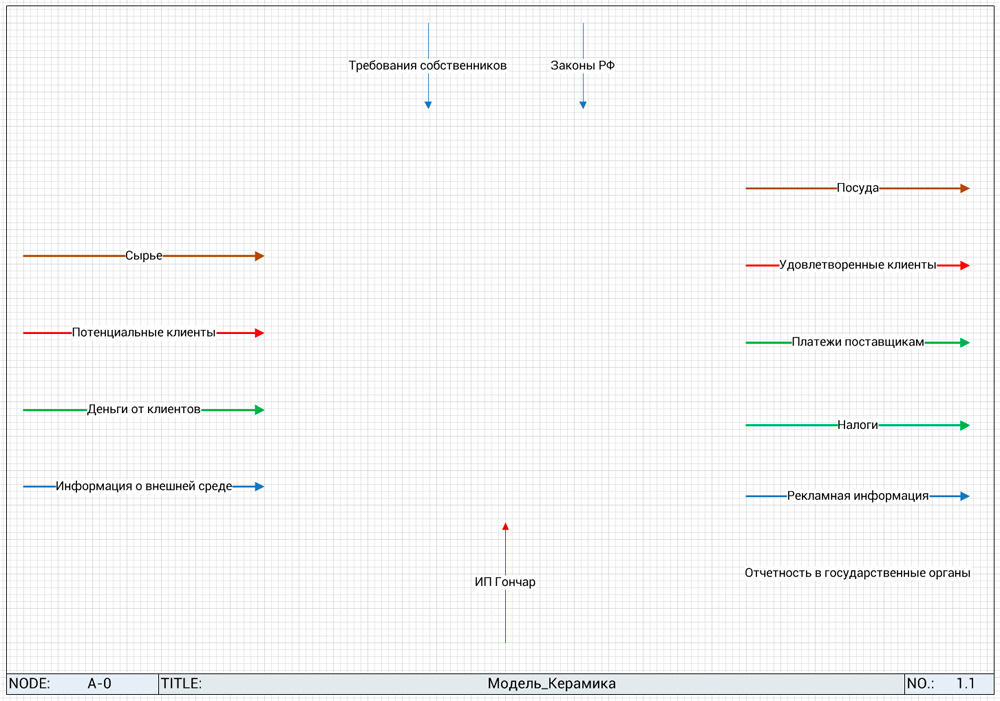
И вот здесь уже начинается собственно функциональное моделирование – мы должны понять, какой набор действий может связать эти потоки и обеспечить выполнение всех требований. Сложность состоит в том, что действий в компании очень много, а на схеме мы имеем право отобразить не более 9 функций, иначе схема станет нечитабельной и соответственно бесполезной.
Не всегда просто скомпоновать сложную деятельность так, чтобы она осталась наглядной, читабельной и при этом полной. Чаще всего прибегают при этом к разделению всего многообразия процессов на основные крупные блоки, наиболее значимыми из которых являются следующие.
- Создание продукта (результата).
- Продвижение и продажа – работа с клиентским потоком.
- Обеспечение деятельности по созданию продукта – вторичные процессы, которые необходимы для соблюдения государственных требований или удобства работы (кадровый и бухгалтерский учет, транспортное обслуживание, уборка помещений и прочее).
- Создание потоков управления – деятельность по разработке управленческих решений, которые будут определять требования ко всем процессам компании.
На рисунке ниже представлена диаграмма декомпозиции нашего примера.
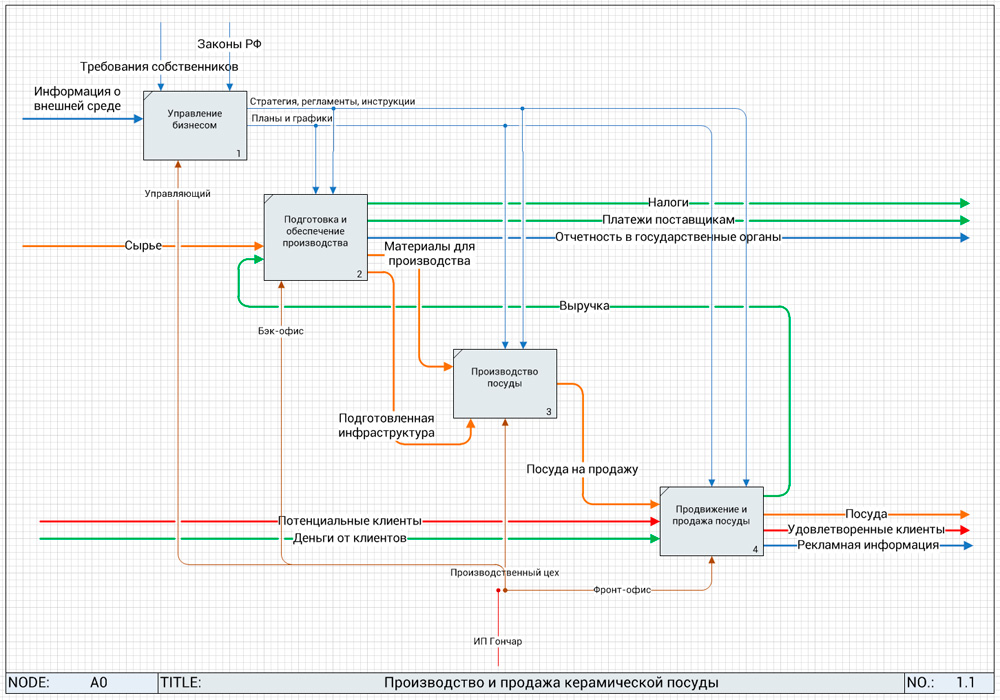
(нажмите для увеличения)
На диаграмме процессы должны быть расположены по диагонали – это называется принципом доминирования , который подразумевает расположение функциональных блоков слева направо и сверху вниз – по степени важности или в хронологическом порядке. Так же происходит и нумерация блоков.
Дальнейшая работа над моделью аналогична первому шагу – проводится декомпозиция каждого функционального блока первого уровня. Нумерация блоков будет содержать при этом номер первого уровня: А1.1 … А1.n, A2.1 … A2.n и т.д.
Выводы об актуальности нотации
В рамках данной статьи удалось отобразить только основные понятия IDEF0-нотации на коротком примере IDEF0, по которым, конечно, сложно судить о методологии в целом. Но достаточно большой опыт использования данной нотации на практике позволяет мне сделать следующие выводы.
- Модель обладает хорошим визуализирующим потенциалом, но, на мой взгляд, большее ее значение – в дисциплинирующем эффекте. Заложенные в методологию правила и ограничения заставляют выработать системное и строгое отношение к моделям, что очень хорошо сказывается на качестве конечного результата.
- Модель позволяет выстроить потоки связи между внешне не сильно связанными вещами: связать подсистемы фронт и бэк-офисов с управлением, что гораздо хуже удается другим нотациям.
- Подход прост и понятен для большинства участников проекта. Построение и чтение диаграмм в данной нотации ограничивается только желанием вникать в хитросплетение потоков бизнеса.
Некоторые из названных аргументов заставляют думать, что данный подход является лучшим и единственным для полного моделирования деятельности. Но не нужно забывать, что функциональная модель рассчитана только для верхнего уровня моделирования. Использование нотации IDEF0 для проектирования работы на уровне исполнителей ведет к тому, что схемы получаются чисто иллюстративными и на их основе невозможно построить толковый регламент, так как они не содержат:
- конкретизации событий запуска и остановки процесса;
- условий перехода от одних действий к другим;
- возможности наглядно отобразить все ресурсы и исполнителей без перегрузки схемы стрелками.
Поэтому если пользоваться данной нотацией для тех задач, для которых она предназначена (структурирование деятельности верхнего уровня), то IDEF0 практически единственная на сегодня нотация, которая позволяет сделать это содержательно и аккуратно.
В проектном управлении этот стандарт моделирования наиболее применим там, где нужно связать наглядными потоками разные проекты или процессы. Графическая модель при этом позволит более рационально распределить ответственность и ресурсы по задачам. Логика выполнения задач проекта, отраженная на схемах, поможет подготовить более качественный календарный план в виде диаграммы Ганта.
Читайте также:


